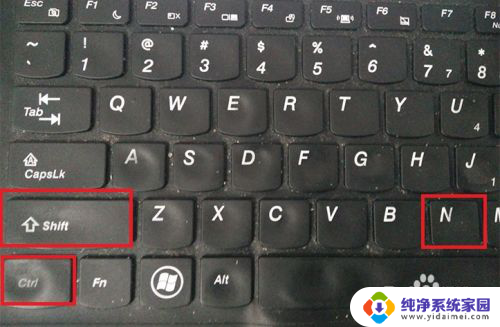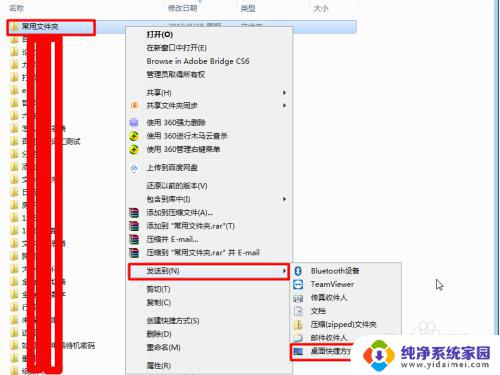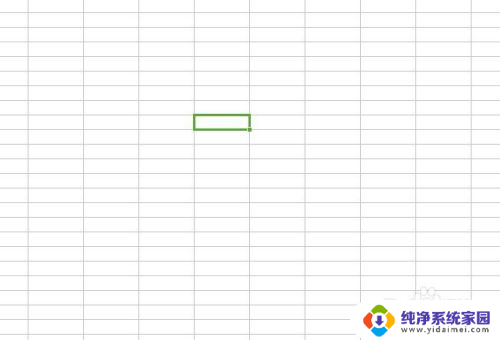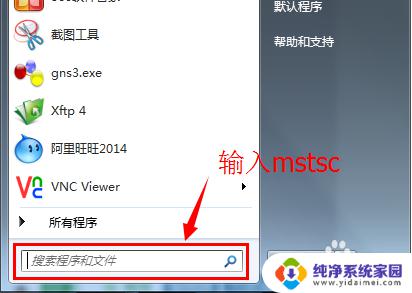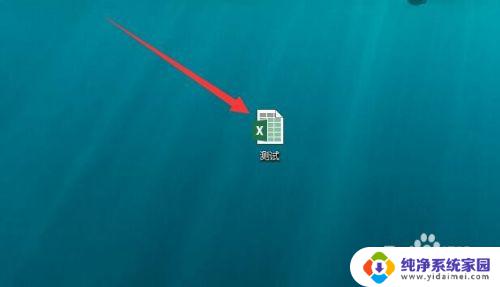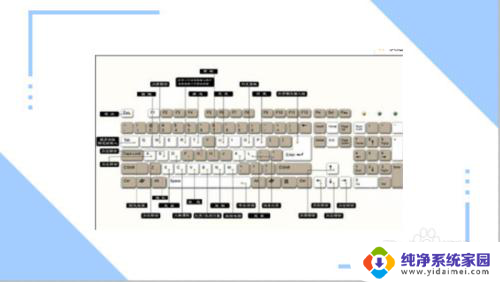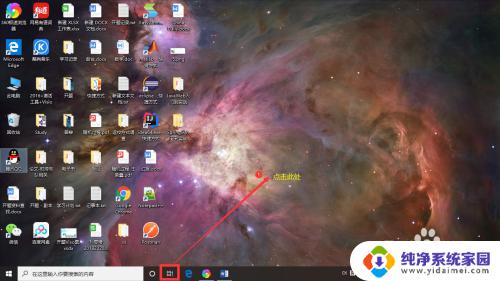打开桌面文件夹快捷键 如何在Windows系统中使用快捷键快速打开文件夹
打开桌面文件夹快捷键,在Windows系统中,我们经常需要打开各种文件夹来查找和管理文件,为了提高效率,我们可以利用快捷键来快速打开文件夹。在桌面上我们可以设置一个快捷键来直接打开文件夹,这样就不需要通过鼠标点击来找到所需的文件夹了。使用快捷键打开文件夹不仅能够节省时间,还能够提高工作效率。下面让我们一起来了解一下如何在Windows系统中使用快捷键快速打开文件夹吧!
方法如下:
1.找到你想用快捷键打开的文件夹,给它生成快捷方式至桌面(快捷键一定要在桌面)如图中“资料包”这个文件夹
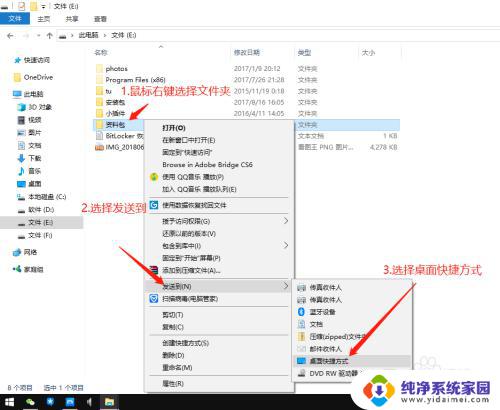
2.然后在桌面鼠标右键点击该文件夹的快捷方式→选择“属性”
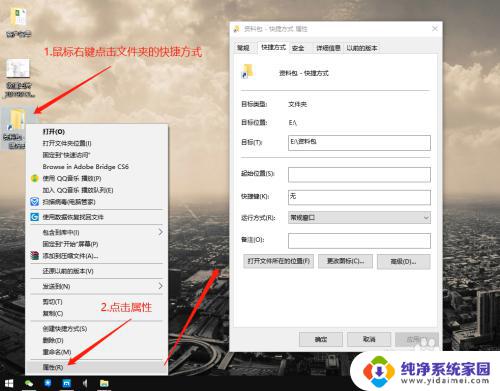
3.在属性的对话框内选择快捷方式→选择快捷键:如图
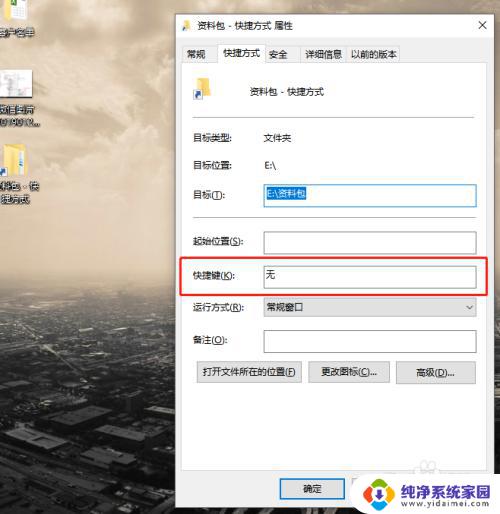
4.最后直接按下你想设置的快捷键组合,这里要注意的是。快捷键的组合一定要是,两个功能键+一个其他字符键(功能键:shift、ctrl、Alt) 如:shift+ctrl+z 或者ctrl+Alt+x 如图:
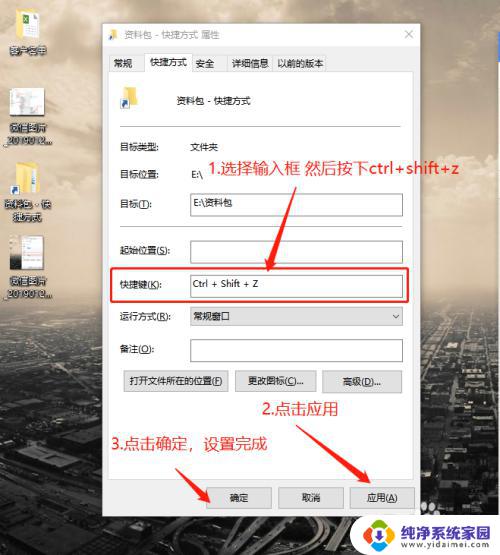
5.现在设置完成,赶紧 按下你设置的快捷键试一试吧,注意桌面的快捷方式不能删除,否则快捷键就失效了哦。
以上就是打开桌面文件夹的快捷键的全部内容,如果您有任何疑问,请参考小编提供的步骤进行操作,我们希望这些步骤对您有所帮助。